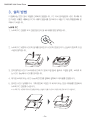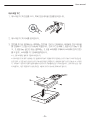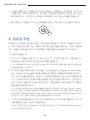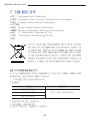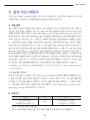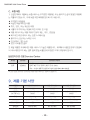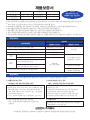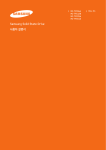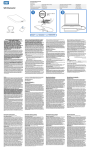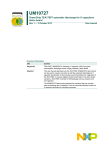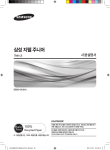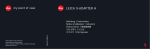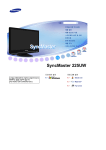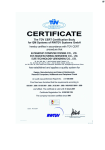Download Samsung MZ-5PA064/KR SSD 64GB User Manual
Transcript
MZ-5PA064 MZ-5PA128 MZ-5PA256 Samsung Solid State Drive Quick User Manual Rev. 2.0 목차 1. SSD(Solid State Drive) 개요 2 2. 주의사항 2 3. 설치방법 4 노트북 PC 4 데스크탑 PC 5 4. BIOS 구성 6 5. 운영체제(OS) 설치 7 6. 삼성 SSD Magician 소프트웨어 7 7. 인증 받은 규격 8 8. 삼성 SSD 보증서 9 9. 제품 기본 사양 10 SAMSUNG Solid State Drive 1. SSD(Solid State Drive) 개요 SSD는 낸드 플래시(NAND Flash) 메모리를 이용하여 정보를 저장하는 장치로, 기존의 HDD 저장장치 대비 월등한 고성능, 고신뢰성, 고품질의 혁신적인 데이터 저장장치입니다. SSD는 매우 빠른 PC 부팅속도 및 애플리케이션 실행속도, 그리고 멀티태스킹 작업 환경 등 에 강하며, HDD 대비 상대적으로 매우 적은 전력소모, 저발열, 무소음, 탁월한 안정성 등의 특징을 갖고 있습니다. SSD에 대한 자세한 내용은 www.samsung.com/ssd를 참조하시기 바랍니다. 2.주의사항 취급시 주의사항 다음의 주의사항을 따르지 않을 경우에는 상해 또는 제품 손상의 우려가 있습니다. 1. 충격 SSD는 HDD 대비 충격이나 진동에 강하여 데이터를 안전하게 보관할 수 있습니다. 단, 제품에 심각한 물리적인 충격을 주지 마십시오. 심각한 물리적인 충격으로 인하여 SSD 내부 메모리 사용이 불가능해질 수도 있고, PC 장착시 하드웨어의 인식 또는 동작에 문제 가 발생할 수도 있습니다. 또한 심각한 충격으로 SSD 제품의 커버가 분리되거나, 깨질 수 도 있습니다. 2. 회로 합선 SSD의 SATA 인터페이스에 금속 물체를 접촉하지 마십시오. 금속 물체 접촉 또는 정전기 등에 의한 SSD 회로 합선이 발생할 수도 있고, 이로 인해 하드웨어의 인식불량 또는 동작에 문제가 발생할 수도 있습니다. 3. 분해/손상/제거 SSD를 사용자 임의로 분해하거나 부착된 스티커 또는 라벨을 손상시키거나 제거하지 마십 시오. 사용자 임의로 제품 케이스를 분해하거나 파손시, 그리고 제품 뒷면의 라벨 등의 손상, 제거시 제품 보증 서비스를 받으실 수 없습니다. -2- User manual 설치시 주의사항 1. SSD를 설치하기 위해 PC 커버를 분리하기 전에 반드시 PC 전원을 완전히 끄고 전원 케 이블을 분리하십시오. 만약 PC 본체의 전원이 연결된 상태에서 HDD를 탈착 및 SSD 장 착시 PC 및 SSD에 심각한 피해가 발생할 수도 있습니다. 특히 PC본체 및 저장장치가 핫 플러깅(Hot Plugging) 기능을 지원한다 할지라도 PC 전원을 완전 종료 후 설치할 것 을 강력 권장합니다. ※ 핫 플러깅 기능이란, PC전원이 ON된 상태에서 저장장치를 교체할 수 있는 기능을 말합니다. 2. SSD를 PC 본체에 장착시 안전하게 고정하고, 관련 케이블(SATA Cable, Power Cable 등)을 정확히 연결하시기 바랍니다. 사용하시던 SATA HDD를 SSD로 교체하 는 경우에는 기존의 SATA 인터페이스 케이블 및 SATA 전원 케이블을 사용하시면 되 고, 신규로 추가 장착을 하시는 경우에는 관련 케이블(또는 전용단자)을 사전에 확보하셔 야 합니다. 데스크탑 PC의 경우는 2.5형 SSD를 PC 본체에 장착하기 위해 3.5형 브라 켓(Bracket)이 필요할 수도 있으니, 별도로 구매를 하시기 바랍니다. 3. 길이가 1미터 이상인 SATA 인터페이스 케이블을 사용하는 경우 하드웨어 인식 또는 동 작에 문제가 발생할 수 있습니다. 일반적으로 유통되는 30cm 또는 50cm 제품의 사용 을 권장합니다. ※ SATA Cable은 SATA 인터페이스 유형(SATA 1.5Gbps, 3Gbps, 6Gbps)에 모두 호환됩니다. 4. 사용자가 임의로 PC를 분해하여 SSD를 설치하는 경우 해당 PC 업체의 서비스 정책에 따라 사용하시는 PC의 품질보증서비스를 받지 못할 수도 있으므로 사전에 해당 PC업체 의 품질보증 조건을 확인하시기 바랍니다. 5. 본 SSD 제품은 일반 데스크탑 PC 또는 노트북 PC용으로 설계/제작/검증 되었으며, PC 이외의 응용처 사용을 절대로 금하며, PC 이외 응용처에 사용시 품질보증 서비스가 제한됩니다. PC 이외의 특수 용도(Server, Non PC, 차량용 등)로 SSD를 사용하기 위해서는 별도의 전용 제품을 구입하시기 바랍니다. 6. 삼성 SSD를 설치하여 사용하는 중에도 수시로 저장된 데이터를 백업하시어 예기치 못한 상황에 대비하시기 바랍니다. SSD는 기존의 HDD 저장장치 대비 매우 탁월한 데이터 저 장 신뢰성 및 안정성을 제공하나, 예기치 못한 데이터 삭제, 손실, 파괴 등에 대비하여 백 업을 하시기 바랍니다. 삼성전자는 SSD에 저장된 데이터를 어떠한 경우에도 보증하지 않으며, 혹시라도 SSD에 저장된 데이터의 손실 및 복구 등에 수반되는 심적 또는 물적인 피해 등에 대해 일체의 책임을 지지 않습니다. ※ 백업(Back-up)이란 원본과 복사본 데이터를 독립된 두 개 이상의 저장장치에 각각 보관하는 것을 의미합 니다. -3- SAMSUNG Solid State Drive 3. 설치 방법 이 장에서는 SSD 설치 과정을 간략하게 설명합니다. PC 커버 분리방법과 HDD 위치에 대 한 자세한 내용은 사용하실 PC의 사용자 설명서를 참고하거나 해당 PC 제조/유통업체에 문 의하시기 바랍니다. 노트북 PC 1. 노트북 PC 전원을 끄고 전원연결 단자 및 배터리를 완전 탈착합니다. 2. 노트북 PC 뒷면의 HDD의 덮개를 분리한 후 HDD의 연결 단자가 손상되지 않도록 조심 스럽게 탈착합니다. 3. 만약 탈착된 HDD가 브라켓(HDD와 PC본체 고정 장치) 등으로 고정된 경우, 브라켓 또 는 HDD Bay에서 HDD를 분리합니다. 4. 제거된 브라켓 또는 HDD bay에 SSD를 정확히 장착하고 케이블을 연결합니다. 5. 분리한 HDD 덮개를 다시 끼워 완전히 고정한 후 배터리 또는 전원 케이블을 연결하여 노트북 PC 전원을 On합니다. ※ 노트북 PC 사양에 따라 HDD를 분리하는 방법이 다를 수 있으니 제조사에 문의 하시기 바랍니다. -4- User manual 데스크탑 PC 1. 데스크탑 PC의 전원을 끄고, 특히 전원 케이블 연결을 분리합니다. 2. 데스크탑 PC의 커버를 분리합니다. 3. SSD를 추가로 장착하시는 경우에는 SSD에 SATA 인터페이스 케이블과 전원 케이블 을 연결하고 2.5형 HDD bay에 고정합니다. 만약 PC 본체에 2.5형 HDD Bay가 없 고, 3.5형 Bay 공간만 있는 경우에는, 3.5형 브라켓을 구매하여 브라켓에 먼저 SSD 를 고정 후, 브라켓을 PC 본체에 장착합니다. ※ 3.5형 브라켓은 별도로 구입하셔야 합니다. ※ 데스크탑 PC의 경우 사용하는 PC 칩셋과 마더보드 모델에 따라 지원하는 SATA Port가 여러 개 있는데, SSD 장착 시 가장 낮은 번호의 SATA Port에 장착을 권장합니다. 대부분의 경우 SATA Port는 4~6개이 고, 마더보드 기판이나 사용자 설명서를 보시면 SATA Port별로 번호가 적혀 있습니다. 만약 Port 번호 구분 이 어렵거나, 다른 저장장치가 사용 중이면, 여분의 SATA Port에 장착하셔도 됩니다. -5- SAMSUNG Solid State Drive 4. 기존에 사용하시던 HDD를 SSD로 교체 설치하시는 경우에는, 먼저 장착된 HDD의 케 이블을 모두 제거하고 탈착합니다. SSD를 3.5형 브라켓 장착하고, 탈착한 HDD Bay 에 재설치합니다. 이후 SATA 인터페이스 케이블과 SATA 전원 케이블을 연결합니다. 5. 데스크탑 PC 커버를 닫고 PC전원 케이블을 연결한 후 데스크탑 PC 전원을 ON합니다. 4. BIOS 구성 PC를 다시 시작하시면 대부분의 경우는 새로 설치된 SSD를 PC BIOS가 자동으로 인식합니 다. 만약 그렇지 않은 경우, 또는 사용자가 세부적인 환경 설정을 원하시거나, SSD가 정확히 인식, 작동되는지를 확인 하시고자 할 경우에는 다음의 방법으로 시행해 주시기 바랍니다. 1. PC를 재 부팅합니다 2. PC가 초기 부팅하는 동안 F2 키 또는 DELETE, ESC와 같은 특수 키를 눌러 PC BIOS(또는 CMOS 라고도 함) 설정 프로그램을 실행합니다. ※ PC 제조업체에 따라 BIOS 진입 방법 및 설정 메뉴 등이 상이 하므로 자세한 내용은 해당 PC업체의 사용 자 설명서를 참조하시기 바랍니다. 3. PC BIOS 설정 화면에 진입 후 Storage Configuration, Integrated Peripherals, 또는 Default Setting 등의 메뉴를 확인하시면 장착된 저장장치의 운영모드(SATA, IDE, RIAD 등)를 확인하실 수 있습니다. 대부분의 경우에는 Auto 모드로 설정되어 있 고, PC 칩셋이 SATA 인터페이스를 지원하면 SSD는 자동인식이 됩니다. 만약 SSD가 SATA 모드로 자동으로 인식되어 있지 않거나, 설정 방법이 다르면 해당 PC의 사용자 설명서를 참조하셔야 합니다. ※ PC 마더보드 제조업체, 또는 PC 제조업체별로 사용하는 BIOS 종류가 다르고 (AMI, Award, Phoenix 등), BIOS 브랜드, PC브랜드/모델별로 BIOS의 세부 메뉴구성 및 명칭이 서로 다를 수 있습니다. 일부 PC 업체의 경우는 해당업체에 최적화된 BIOS를 구성하여 사용자에 의한 제한적인 환경설정만 가능하게 한 경우 도 있습니다. 필요 시 업체가 제공하는 사용자 설명서를 참조하시기 바랍니다. 4. PC BIOS 및 운영체제(OS)가 SATA2 인터페이스의 AHCI 모드를 지원하면, AHCI 모 드를 활성화(enable 모드)로 설정하십시오. ※ 일부 구형 PC의 경우, PC 칩셋이 AHCI 모드를 지원하지 않는 SATA 인터페이스를 적용하여 AHCI 모드 선택 옵션이 없을 수도 있습니다. -6- User manual 5. BIOS 설정을 저장하고, PC를 재부팅합니다. 6. PC가 재부팅 되면 신규로 장착된 SSD를 인식하고, 운영체제(OS)가 아직 설치되어 있 지 않아서 부팅 에러 메시지를 보여줍니다. ※ PC 부팅과정에서 BIOS가 SSD를 인식하고, 운영체제 설치가 되어 있지 않아서 부팅에러를 보여준다면 정상이고 다음의 운영체제 설치과정을 진행하시면 됩니다. ※ 만약 PC BIOS가 신규 장착한 SSD를 인식하지 못하여 발생하는 에러는 PC제조업체 또는 마더보드 업체 가 제공하는 사용자 설명서를 참고하시어 BIOS를 정확하게 재설정 하셔야 합니다. 5. 운영체제(OS) 설치 삼성 SSD를 최적의 환경에서 사용하기 위해서는 운영체제(OS)를 신규로 설치할 것을 권장 합니다. 특히 Windows 7 운영체제는 SSD라는 저장장치를 최적의 환경에서 사용할 수 있 도록 지원합니다. 하위 버전의 Windows OS(Windows XP, Windows XP 등)를 사용하 시는 경우, Windows 7으로 업그레이드를 권장합니다. Linux 또는 Mac 운영체제를 사용하시는 경우에도 해당 운영체제의 SSD 지원 여부를 사전 에 확인 하시기 바랍니다. 운영체제 설치와 관련된 세부내용은 해당 운영체제 제공업체 또는 PC 제조업체의 사용자 설명서를 참고하시기 바랍니다. ※ Windows 7 운영체제는 AHCI 컨트롤러 드라이버를 기본 지원하여, 운영체제 신규 설치시 사용자가 별도로 드라이버를 설치할 필요는 없습니다. 단, 칩셋업체 또는 컨트롤러 업체별로 업데이트된 드라이버를 제공할 경우, 신규 드라이버의 설치를 권장합니다. ※ Windows 7 이하의 하위버전 운영체제(Windows XP, Windows Vista 등)는 운영체제 설치 과정에서 ACHI 드라이버를 추가로 설치해야 합니다. 자세한 내용은 해당 PC 제조업체에 문의하거나 OS 설치 매뉴얼을 참 조하시기 바랍니다. ※ SSD 470 시리즈 제품은 Mac OS Leopard 이전의 버전에서 정상 동작 하지 않을 수도 있습니다. 6. 삼성 SSD Magician 소프트웨어 삼성 SSD Magician 소프트웨어는 사용자가 삼성 SSD 제품의 관리를 쉽고 편리하게 할 수 있도록 PC 시스템 정보 분석, SSD 성능 최적화, SSD 벤치마크 테스트, 그리고 새로운 펌 웨어 업데이트 등의 기능을 제공합니다. “Samsung SSD Magician”소프트웨어를 설치하시려면 www.samsung.com/ssd를 방문하시어 다운로드 하시기 바랍니다. -7- SAMSUNG Solid State Drive 7. 인증 받은 규격 ● CE (European Union/Community) ● VCCI (Voluntary Control Council for Interference by Information) ● FCC (Federal Communications Commission) ● C-TICK ● KCC (Korea Communications Commission) ● BSMI (Bureau of Standards, Metrology and Inspection) ● cUL (C- Underwriter’s Laboratories, Inc) ● TUV (Technischer Uberwachungs Verein) ● CB 이 마크가 표시된 제품, 액세서리들은(예: 충전기,헤드셋, USB케이 블) 수명이 다한 다른 생활폐기물과 함께 처리되어서는 안됩니다. 일 반 사용자의 경우, 환경적으로 안전한 재활용을 위한 제품의 처리방법 이나 장소에 관한 자세한 정보를 원하신다면 제품을 판매한 소매상이 나 지방 관공서에 문의하시기 바랍니다. 사업자의 경우, 공급자에게 연락하여 구매 계약서의 조항과 계약 조건을 점검하시기 바랍니다. 제 품 폐기시, 이 제품과 다른 화학 폐기물을 섞어서 처리하지 마십시오. B급 기기(가정용 방송 통신기기) 이 기기는 가정용(B급)으로 전자파 적합등록을 한 기기로서 주로 가정에서 사용하는 것을 목적으로 하며, 모든 지역에서 사용할 수 있습니다. 1. 기기의 명칭: SSD (Solid State Drive) 2. 인증번호 모델명 인증번호 MZ-5PA256A MZ-5PA128A SEC-MZ-5PA256A(B) MZ-5PA064A 3. 인증 받은 자의 상호 : 삼성전자㈜ 4. 제조연월일 : 제품 라벨 참조 5. 제조자 / 제조국가 : 삼성전자㈜ / 대한민국 -8- User manual 8. 삼성 SSD 보증서 삼성 Solid State Drive에 관심을 가져 주셔서 감사합니다. 삼성전자는 귀하의 비즈니스에 가치를 더하고 최상의 서비스를 제공하도록 항상 노력하고 있습니다. A. 보증 정책 청구 내용이 삼성전자 제품과 함께 제공되는 관리 보증서의 모든 조건을 준수하지 않는 경우 삼 성전자는 어떤 보증도 제공하지 않습니다. 보증 서비스를 요청하려면 공인 서비스센터 방문 또는 1588-3366로 문의 하시거나 www.samsung.com/ssd 또는 www.samsung.com/sec 를 참조하십시오. 공인 서비스센터에서는 당사의 보증제한 정책에 따라 교체 여부를 결정하게 되며 교체가 결정되면 고객 이름, 주소, 전화번호, 이메일, 제품 일련 번호를 제공하고 제품을 반환합니 다. 삼성전자에 반환되는 제품은 원래의 패키지 상태(또는 원래의 패키지와 같은 수준으로 제품이 보호된 패키지)로 포장되어야 합니다. 교환 시 교환 대상인 제품 드라이브는 반환되지 않으므로 가 능한 모든 경우 삼성전자에 교환 요청 전에 데이터를 백업해야 합니다. 보증 기간 내로 판단된 제품 에 대하여 삼성전자에서는 기능상 동급의 교체 제품을 별도의 비용 없이 제공하며 이전에 사용, 수 리 및 테스트하여 삼성전자 규격에 맞춘 제품과 고객의 제품을 교체할 수 있습니다. 교체하기 위해 반환된 제품은 제품의 소유권이 삼성전자로 이관됩니다. 삼성전자는 SSD에 저장된 데이터를 보증 하지 않으며, 데이터 복구 시 수반되는 심적/물적 피해에 대한 책임을 지지 않습니다. 따라서, 중요 한 데이터는 다른 저장매체에 백업(Back-up)하여 예기치 못한 상황에 대비하시기 바랍니다. ※ 백업(Back-up): 원본과 복사본 데이터를 독립된 두 개 이상의 저장장치에 각각 가용한 상태로 분리하여 보관 하는 것을 의미합니다. 국내 불량제품 교환절차 사용 중 고장 발생 시 삼성전자 SSD 전문 Service Center로 택배를 이용하여 제품을 보내시거 나 삼성 전자 공인 서비스센터로 방문하시기 바랍니다. 서비스 의뢰 시 S/N, 구입 경로 등을 확인 후 보증기간 내의 정상 제품으로 확인되면 수리 또는 동일 혹은 동등 제품으로 1:1 교환해 드립니 다. 문의사항이 있으실 경우 1588-3366 혹은 홈페이지 www.samsung.com/ssd, www. samsung.com/sec 에서 확인하시기 바랍니다. B. 보증기간 유형 기간 비고 일반컴퓨터용 (노트북/데스크탑 PC) 3년 품질보증 12개월 + 무상수리 24개월 OEM: 각 계약의 보증 조건을 따름 서비스 교환된 제품의 보증기간은 최초 구입한 제품의 잔여 보증기간이 적용됩니다. -9- SAMSUNG Solid State Drive C. 보증 제한 1) 삼성전자에서 제공하는 보증서비스는 부적절한 제품훼손 또는 물리적 손상이 발생한 제품에 는 적용되지 않습니다. 아래 보증 제한 예제를 참조하시기 바랍니다. ● 부적절한 포장상태 ● 비승인 배송 패키징 사용 ● 위조, 변조, 또는 훼손된 라벨 ● 사용자 부주의 또는 과실에 의한 커넥터 핀 고장 ● 제품 케이스 또는 제품 회로(PCB)의 훼손, 개조, 변경 등 ● 찌그러진 외관 케이스 또는 깊은 스크래치 등 ● 풀리거나 손상 또는 누락된 나사 ● PCB(회로 기판) 누락 ● SSD 커버를 연 경우 2) 해당 제품은 국내에서만 제품 서비스가 가능한 제품입니다. 해외에서 사용 중 문제가 발생하 여 서비스를 받고자 하는 경우 왕복 운송 비용(관세 포함)은 고객이 부담해야 합니다. 삼성전자 SSD 전문 Service Center Area 한국 Center SEMAS Contact Point 이메일 : [email protected] 전화 : 02-713-2641, 031-213-2643 주소 : 수원시 영통구 원천동 471번지 삼성 테크노파크 303호 ※ SSD 전문 Service Center는 매장 내방 서비스는 지원되지 않습니다. 9. 제품 기본 사양 모델명 MZ-5PA064 MZ-5PA128 MZ-5PA256 용량 64GB 128GB 256GB 제품규격 (H x W x L) 9.5x69.85x100 (mm) 9.5x69.85x100 (mm) 9.5x69.85x100 (mm) 무게 Max 64g Max 68g Max 68g Interface Serial ATA 3.0Gbps Serial ATA 3.0Gbps Serial ATA 3.0Gbps TRIM 지원여부 YES YES YES 동작온도 0℃ to 70℃ 0℃ to 70℃ 0℃ to 70℃ - 10 - 제품보증서 제 품 명 모 델 명 구 입 일 년 월 일 SSD의 품질 보증기간은 1년, 부품보유기간은 4년입니다. SERIAL NO 구입대리점 판매금액 서비스에 대하여: ● 저희 삼성전자에서는 품목별 소비자 분쟁해결기준(공정거래위원회 고시)에 따라 아래와 같이 제품에 대한 보증을 실시합니다. 요청 시 삼성전자서비스㈜ 또는 지정된 협력사에서 서비스를 합니다. ● 보상여부 및 내용통보는 요구일로부터 7일 이내에, 피해보상은 통보일로부터 14일 이내에 해결하여 드립니다. ● 일반제품을 영업용도로 전환하여 사용할 경우, 보증기간은 반으로 단축 적용됩니다. ● 일반제품을 Test 용도로 전환하여 사용할 경우, 보증기간은 6개월로 단축 적용됩니다. ● 서비스 교환된 제품의 보증기간은 최초 구입한 제품의 잔여 보증기간이 적용됩니다. ● SSD에 저장된 데이터는 제조사에서 보증하지 않습니다. (중요한 데이터는 항상 백업(Back up)을 하시기 바랍니다.) ● 서비스 무상서비스 보상내역 소비자피해유형 품질보증기간이내 구입 후 10일 이내에 중요한 수리를 요할 때 제품교환 또는 구입가 환급 구입 후 1개월 이내에 중요한 수리를 요할 때 제품교환 또는 무상수리 제품구입 시 고객인도 전 운송과정에서 발생한 고장 수리 가능 수리 불가능 품질보증기간이후 해당 없음 제품교환 동일 하자로 3회까지 고장 발생시 무상수리 동일 하자로 4회째 고장 발생시 13~36개월 : 무상수리 37개월 이상 : 유상수리 (부품보유기간 이내) 수리용 부품은 있으나 수리 불가능한 경우 제품교환 또는 구입가 환급 (부품보유기간 이내) 수리용 부품을 보유 하고 있지 않아 수리가 불가능한 경우 정액감가상각 후 환불 정액감가상각 한 금액에 10%를 가산하여 환급 소비자가 수리 의뢰한 제품을 사업자가 분실한 경우 유상서비스 ※ 고장이 아닌 경우 서비스를 요청하면 요금을 받게 되므로 반드시 사용설명서를 읽어 주십시오. 1) 제품고장이 아닌 경우 (사용설명, 바른 설치 등이 필요한 경우) 2) 소비자 과실로 고장 난 경우 (충격, 임의분해, 훼손 등이 가해진 경우) 사용설명서 미숙지로 인한 서비스 접수 시 Mainboard, SCSI card, RAID card, 케이블 등의 관련 부품의 문제(호환성, 고장 등) 또는 설치(사용)미숙으로 접수 시 ● 정품 OS를 사용하지 않거나 권장되지 않는 사용 환경을 임의 구성하여 문제 발생 시 ● Virus, 악성코드 감염에 의한 시스템다운 또는 성능 저하 ● ● ※ 운반 도중 충격을 최소화 하기 위해서는 가방, 비닐백 등에 여러 대를 겹쳐서 운반해서는 안됩니다. 제품에 붙어 있는 스티커, 라벨이 손상된 경우 및 외관이 파손되어 있는 경우 ● 외부 충격이나 떨어뜨림 등에 의한 고장, 손상 발생시 ● 임의로 분해 등 사용자의 부주의로 손상된 경우 ● 규격 이외의 부품(나사, 보호케이스 등)을 사용한 경우 ● 사용설명서 내의 ‘주의사항’을 지키지 않아 발생한 고장 ● 3) 그 밖의 경우 천재지변 (낙뢰, 화재, 염해, 수해 등)에 의한 고장 발생시 ● 수출된 제품이 다시 수입된 경우 ● 삼성전자 주식회사 이 보증서는 한국에서만 사용되며 다시 발행하지 않으므로 사용설명서와 함께 잘 보관해 주십시오. www.samsung.com/ssd All brand and product names are trademarks of their respective companies. Design and contents of this manual are subject to change without notice. © 2011 Samsung Electronics Co., Ltd. All rights reserved.